
ลองนึกภาพว่าคุณมีเหตุการณ์ที่สำคัญมากหรือคุณต้องการเก็บภาพที่คุณกำลังเห็นและคุณไม่อยากลืมให้กับโลกใบนี้ แต่เมื่อคุณถ่ายภาพคุณจะรู้ว่ามันพร่ามัว และคุณไม่สามารถย้อนเวลากลับไปเพื่อให้มันดีขึ้นได้ แล้วคุณจะแก้ไขภาพเบลอได้อย่างไร?
เชื่อหรือไม่ว่ามีหลายวิธีที่จะทำได้และไม่เพียง แต่กับพีซีเท่านั้นคุณยังสามารถทำได้ เรียนรู้วิธีแก้ไขภาพเบลอ ออนไลน์ด้วย Photoshop กับ iPhone พร้อมแอพพลิเคชั่น ... วันนี้เรามีตัวเลือกมากมายเพื่อให้ภาพที่คุณมีไม่ดูแย่
โปรแกรมแก้ไขภาพเบลอ

ก่อนหน้านี้เมื่อคุณมีภาพเบลอไม่ว่าคุณจะชอบมากแค่ไหนคุณก็ลบภาพนั้นทิ้งไปเพราะเป็นภาพที่ไม่สามารถพิมพ์ได้ซึ่งน่าเสียดายที่คุณไม่สามารถจับภาพได้ชัดเจน แต่ถ้าคุณเป็นหนึ่งในผู้ที่ต้องการกู้คืนความทรงจำเหล่านั้นและเหนือสิ่งอื่นใดให้โอกาสครั้งที่สองกับพวกเขาคุณควรรู้ว่ามีวิธีที่จะทำให้สำเร็จได้ และไม่, nหรือทั้งหมดหมายความว่าคุณต้องมีทักษะหรือการฝึกอบรมที่เกี่ยวข้องกับการถ่ายภาพ ในความเป็นจริงคุณไม่จำเป็นต้องเป็นผู้เชี่ยวชาญ แต่เป็นคนที่รู้วิธีหาวิธีแก้ไข
และมีโปรแกรมเกี่ยวกับวิธีแก้ไขภาพเบลอ สิ่งเหล่านี้มีจุดมุ่งหมายเพื่อแก้ปัญหาภาพหลุดโฟกัสโดยการสร้างภาพก่อนและหลัง คุณต้องการทราบว่าเราแนะนำตัวไหน?
วิธีแก้ไขภาพเบลอบนเครื่อง PC
หากคุณต้องการใช้คอมพิวเตอร์เพื่อปรับปรุงโฟกัสของภาพถ่ายคุณจะพบสองตัวเลือก ประการแรกเกี่ยวข้องกับการใช้โปรแกรมที่คุณต้องติดตั้งบนคอมพิวเตอร์ของคุณเพื่อใช้งาน ตัวเลือกที่สองขึ้นอยู่กับหน้าเว็บที่คุณสามารถอัปโหลดภาพถ่ายและพวกเขามีหน้าที่ในการตกแต่งภาพเพื่อให้ได้ผลลัพธ์ที่คมชัดกว่าต้นฉบับมาก
ทั้งสองตัวเลือกนั้นถูกต้องและการใช้อย่างใดอย่างหนึ่งจะขึ้นอยู่กับสิ่งที่คุณต้องการทำเช่นเดียวกับความเบลอของภาพ (เนื่องจากบางโปรแกรมหรือเว็บไซต์อาจไม่สามารถแก้ไขได้ทั้งหมด)
หากคุณเลือกใช้ตัวเลือกแรกบางโปรแกรมที่เราแนะนำได้มีดังต่อไปนี้:
บุษราคัมเหลา AI
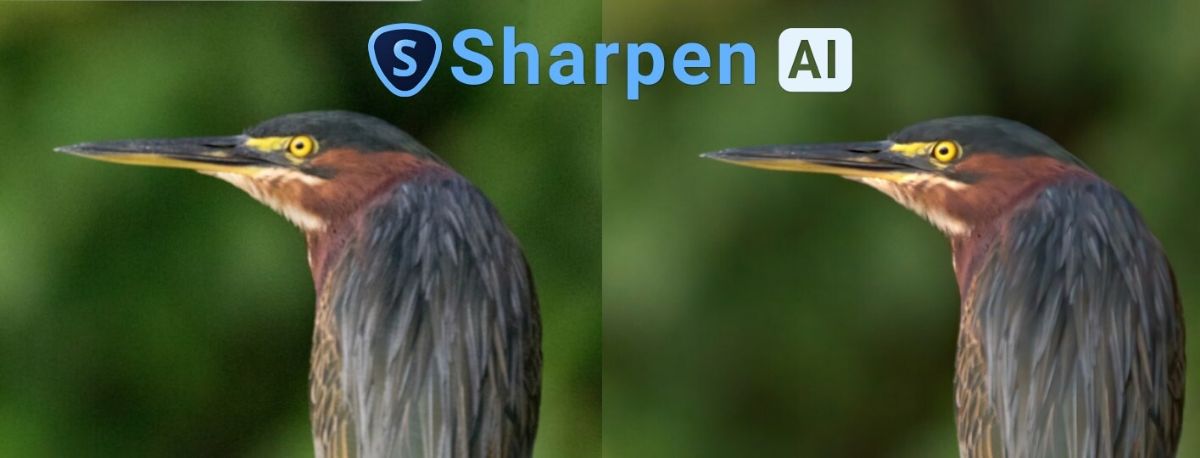
เป็นหนึ่งในโปรแกรมภาพที่ดีที่สุดที่มีอยู่และเหนือสิ่งอื่นใด เน้นการแก้ไข "จุดบกพร่อง" ของภาพถ่ายมากที่สุด เช่นภาพที่หลุดโฟกัสและ / หรือเบลอ นอกจากนี้ยังใช้ปัญญาประดิษฐ์เพื่อขจัดความเบลอและกู้คืนภาพ
ตัวอย่างเช่นสมมติว่าคุณมีรูปถ่ายของสัตว์เลี้ยงของคุณและมีการขยับหัวของมันทำให้ภาพเบลอจากการเคลื่อนไหว โปรแกรมนี้จะช่วยแก้ปัญหาและให้ภาพที่ชัดเจน
ตอนนี้มีข้อเสียอยู่และนั่นก็คือโปรแกรมนี้มีเทคนิคมากจนอาจเป็นเรื่องยากที่จะเรียนรู้วิธีใช้งานและจะต้องใช้เวลามากและการประมวลผลภาพที่ช้าซึ่งอาจทำให้สิ้นหวังได้
Lightroom
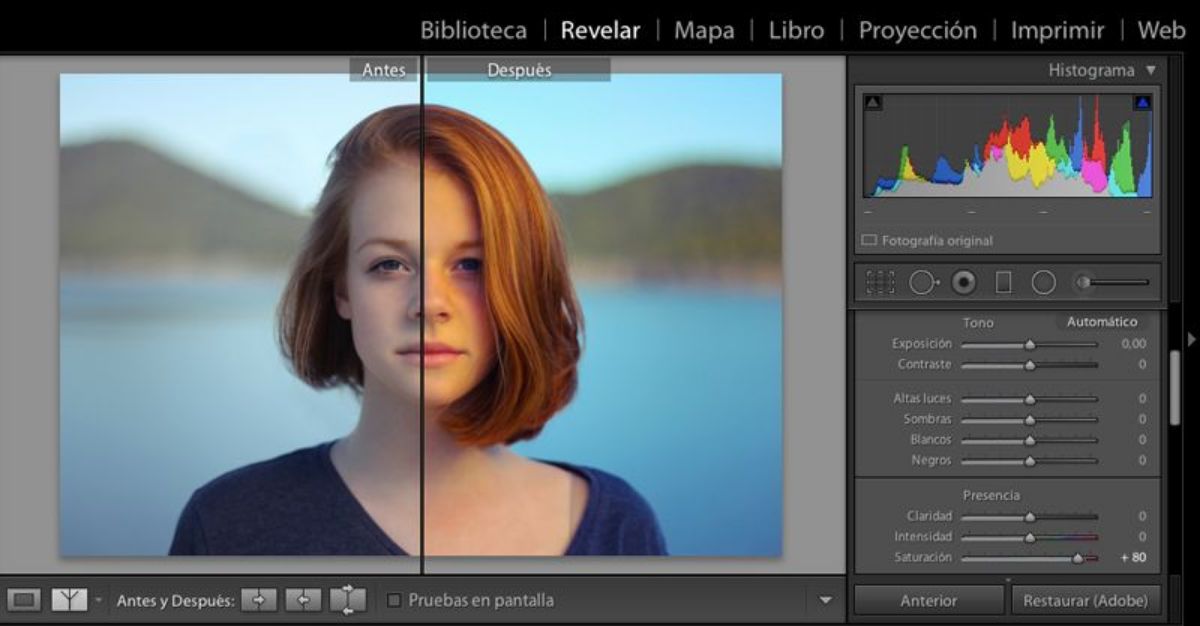
โปรแกรมนี้ คุณสามารถใช้งานได้เมื่อคุณมีภาพที่ไม่ชัด แต่เบาบาง กล่าวอีกนัยหนึ่งถ้ามันอยู่นอกโฟกัสเกินไปมันจะไม่ดีมากนัก สิ่งที่ทำคือปรับปรุงความคมชัดและแก้ไขข้อบกพร่องเหล่านั้น แต่ไม่สามารถบรรลุผลได้ด้วยภาพถ่ายที่พร่ามัวมาก
Photoshop

วันนี้เรารู้จัก Photoshop และรู้ว่ามันเป็นหนึ่งในโปรแกรมที่มีคนใช้มากที่สุดใน บริษัท และในบ้านด้วย ทั้งสิ่งนี้และ "โคลน" Gimp เป็นที่รู้จักกันดีและเพื่อค้นหาวิธีแก้ไขภาพเบลอด้วยสิ่งเหล่านี้ เพียงไปที่ตัวกรอง / เพิ่มความคมชัด ด้วยความอดทนเพียงเล็กน้อยคุณสามารถแก้ไขข้อบกพร่องของภาพถ่ายของคุณเพื่อให้ได้ภาพที่มีลักษณะทั่วไป
แน่นอนเช่นเดียวกับโปรแกรมรูปภาพมันสามารถครอบงำผู้ใช้ได้โดยเฉพาะอย่างยิ่งถ้าคุณเป็นมือใหม่ และมันจะไม่ได้ผลดีนักหากภาพถ่ายเสียหายเกินไป
ไม่สั่น
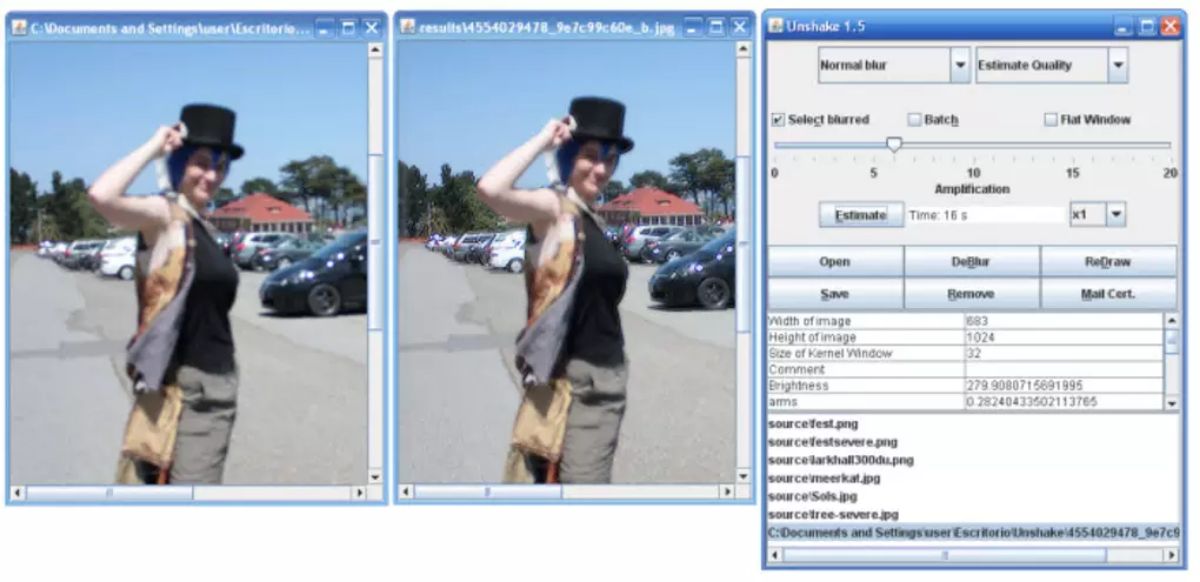
เป็นโปรแกรมฟรีและเก่า แต่จะไม่ได้ผลในการซ่อมภาพเบลอในทางตรงกันข้าม สิ่งที่ดีเกี่ยวกับเรื่องนี้ก็คือ เพียงแค่เลือกภาพและมันจะตรวจจับความเบลอโดยอัตโนมัติ คุณมีและจะพยายามแก้ไขเพื่อไม่ให้เบลอ
วิธีแก้ไขภาพเบลอออนไลน์
หากคุณต้องการใช้หน้าเว็บเพื่อแก้ไขรูปภาพของคุณคำแนะนำที่ดีที่สุดของเรามีดังนี้:
pixlr.com
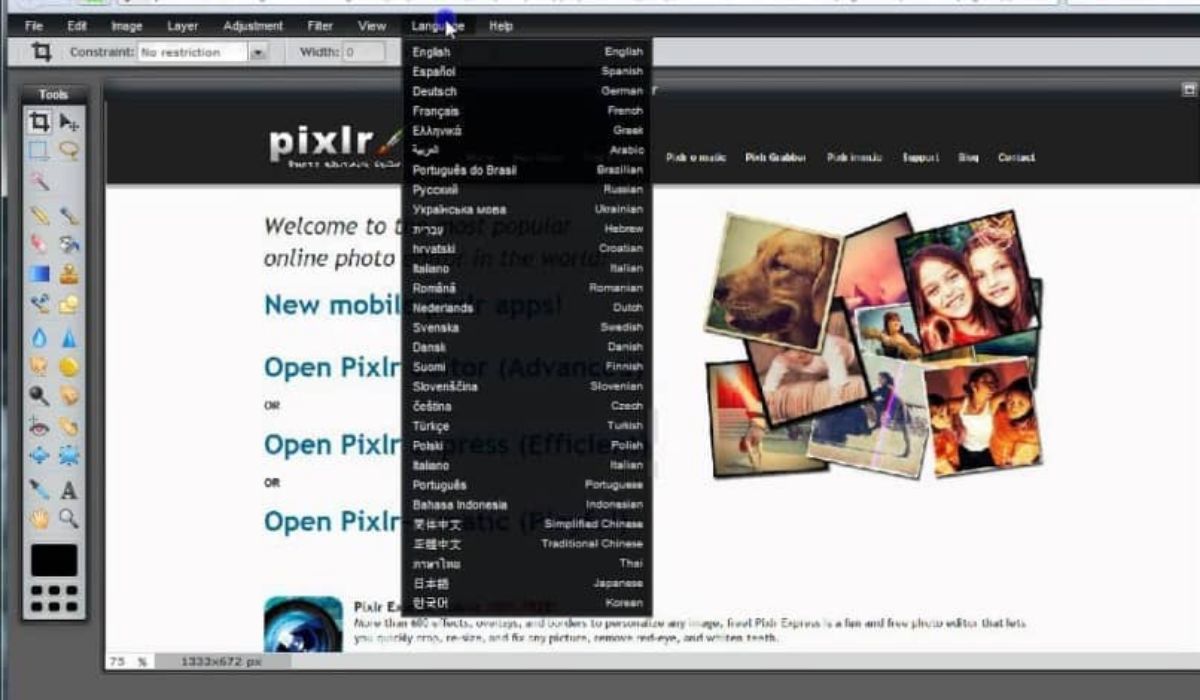
เป็นหนึ่งในเว็บไซต์ที่รู้จักกันดีที่สุดสำหรับการทำงานกับรูปภาพและภาพถ่าย นอกจากนี้ยังมีข้อได้เปรียบที่เป็นโปรแกรมแก้ไขออนไลน์ฟรีดังนั้นคุณจะไม่ต้องกลัวหากรูปภาพได้รับการแก้ไข แต่คุณไม่สามารถดาวน์โหลดได้ คุณควรทำอะไร? สิ่งแรกคือการเยี่ยมชมเพจ ที่นั่นคุณจะต้องอัปโหลดรูปภาพที่คุณต้องการแก้ไขและควรอยู่ในคอมพิวเตอร์ของคุณ
เมื่อคุณมองเห็นได้แล้ว คลิกที่ตัวเลือกเมนูตัวกรอง เมื่อเข้าไปแล้วให้คลิกที่รายละเอียดและปรับแต่งเพื่อแสดงเครื่องมือที่จะช่วยให้คุณปรับความคมชัดของภาพได้ เมื่อคุณเห็นดีแล้วคลิกที่บันทึกและ voila คุณจะมีรูปถ่ายของคุณ
inpixio
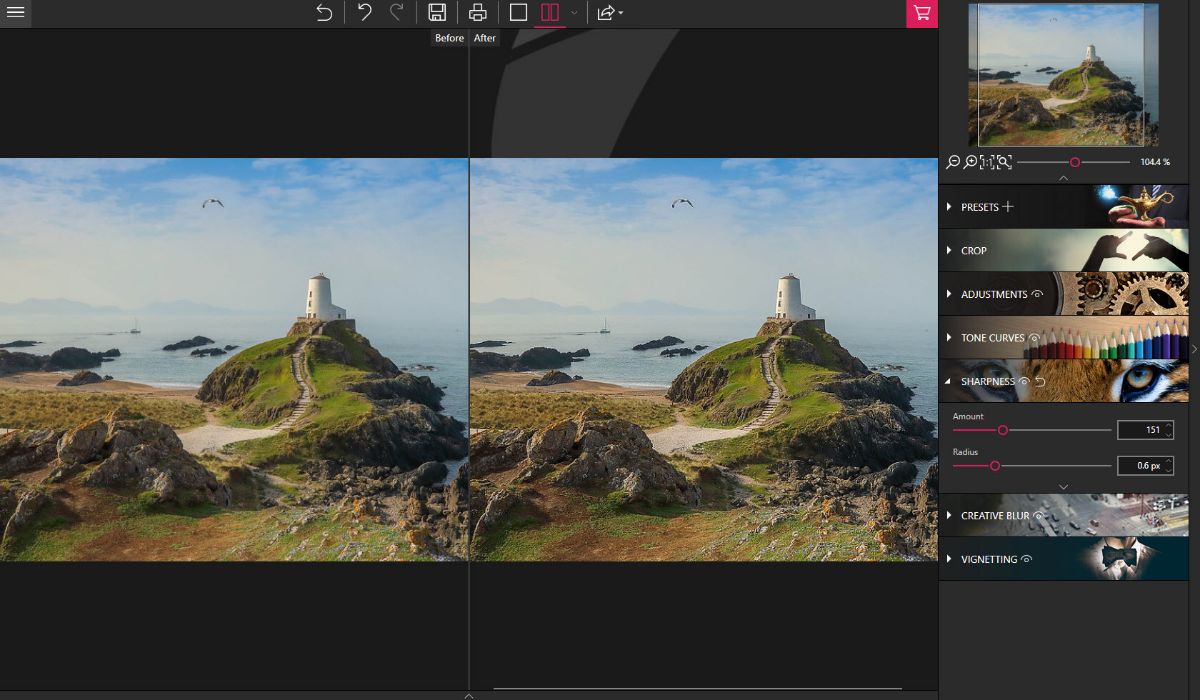
เป็นอีกโปรแกรมหนึ่งที่คุณสามารถใช้งานออนไลน์ได้ ในการทำเช่นนี้คุณต้องไปที่เว็บไซต์และเปิดรูปภาพเพื่อทำการรีทัช เมื่อคุณมีแล้วให้กดปุ่ม "การตั้งค่า" จากนั้น "ความคมชัด" คุณจะต้องขยับทีละนิดจนกว่าจะพบความชัดเจนที่เหมาะสมสำหรับภาพถ่าย นอกจากนี้ยัง คุณสามารถปรับเปลี่ยนความสว่างและ / หรือคอนทราสต์ของภาพได้
และ voila สิ่งที่คุณต้องทำคือบันทึกผลลัพธ์
แก้ไขภาพเบลอจากมือถือ Android หรือ iOS
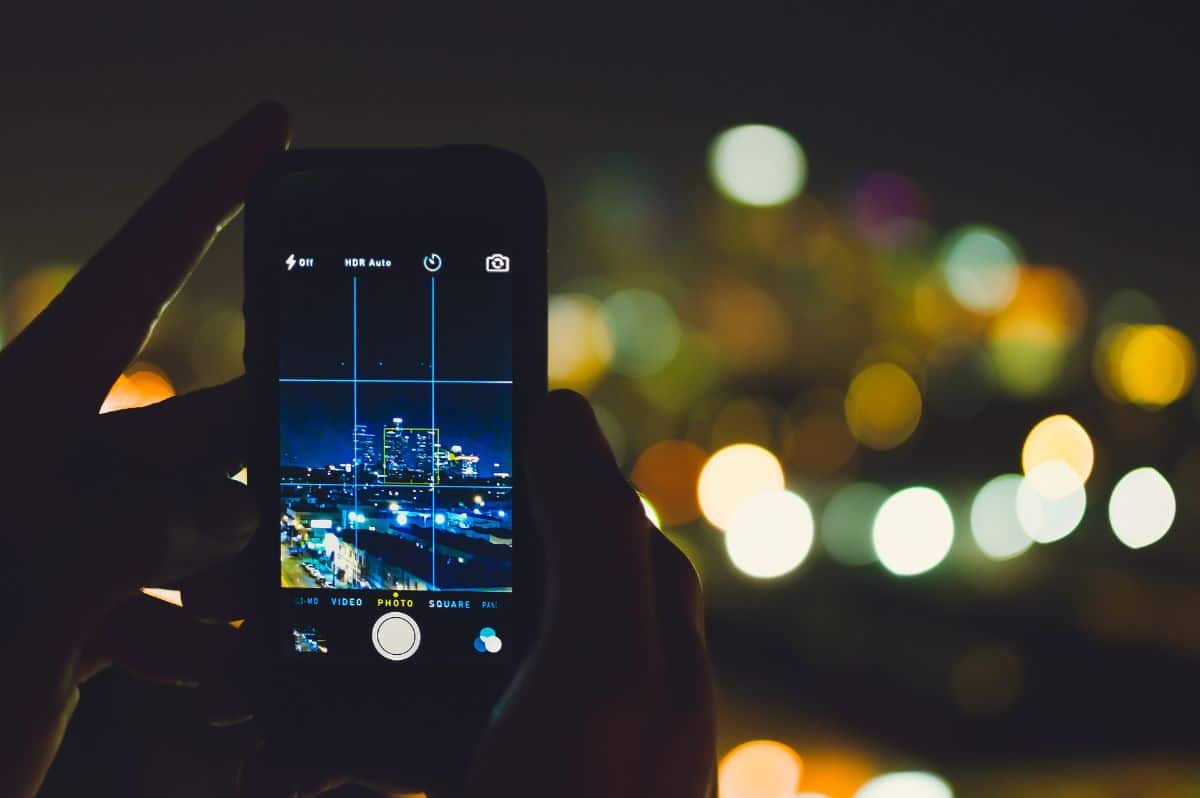
ไม่ว่าคุณจะมีมือถือ Android หรือ iOS (Apple) ก็มีเช่นกัน แอปพลิเคชั่นที่ช่วยให้คุณแก้ไขข้อบกพร่องในภาพถ่ายของคุณ โดยเฉพาะเราขอแนะนำ:
โมวาวี
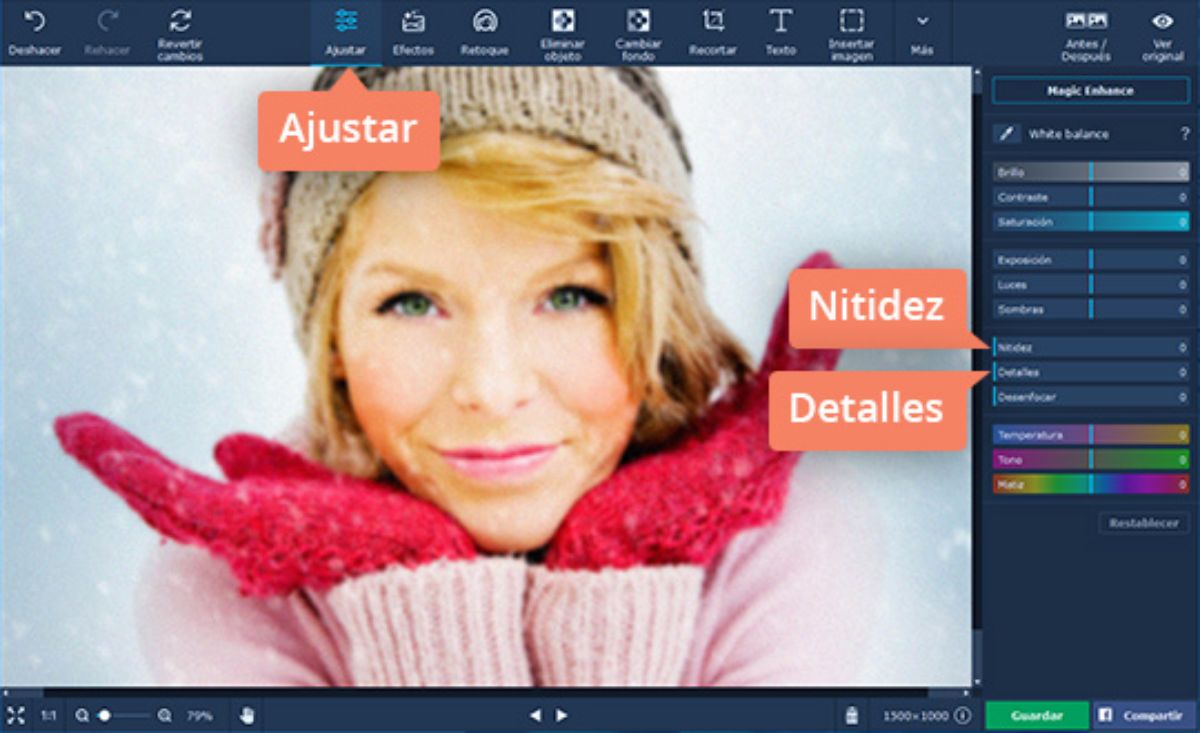
เป็นแอปพลิเคชันที่คุณสามารถใช้ได้ทั้งบน (Android และ iOS) และจะช่วยคุณในการตกแต่งภาพ คุณควรทำอะไร? ก่อนอื่นให้ดาวน์โหลดและเปิดแอปพลิเคชัน ในนั้นคุณจะเห็นสัญลักษณ์ + เพื่อเพิ่มรูปภาพ นำสิ่งที่คุณต้องการซ่อมแซมและเลือก "Sharpness" ดังนั้นสิ่งที่คุณจะทำคือปรับความคมชัดของภาพจนกว่าคุณจะเห็นดี เมื่อเสร็จแล้วให้คลิกบันทึกและคุณจะมีรูปภาพ
สมาร์ท Deblur

แอปพลิเคชั่นอื่นที่จะใช้คือ คุณต้องดาวน์โหลดและเปิด เมื่อเสร็จแล้วให้เปิดภาพที่คุณต้องการตกแต่งด้วยแอปพลิเคชันเท่านี้ก็เสร็จเรียบร้อย จริงๆแล้วคุณไม่ต้องทำอะไรอีกเลยเพราะ แอปจะดูแลซ่อมแซมรูปภาพและให้ผลลัพธ์ที่ดีที่สุดแก่คุณ
ดังนั้นจึงเป็นหนึ่งในเครื่องมือที่ดีที่สุดสำหรับผู้ที่ไม่มีความคิดมากนัก
หลังจากโฟกัส

ในกรณีนี้แอปนี้ต้องการความช่วยเหลือเล็กน้อย และเมื่อคุณเปิดรูปภาพแล้ว คุณควรชี้จุดที่คุณเห็นว่าไม่ได้โฟกัสหรือเบลอ เพื่อแก้ไขและแก้ไข
อัตโนมัติมาก แต่มักไม่ได้ให้ผลลัพธ์ที่ดีมากนัก
ฉันได้แก้ไขบางอย่างแล้ว (เฉพาะเมื่อฉันไม่มีทางเลือกอื่นถ้าคุณเป็นช่างภาพคุณคิดว่าจะทำเพียงฉากเดียวในแต่ละฉากได้อย่างไร ... เหมือนกับว่าไม่มีเวอร์ชั่นใด ๆ เมื่อลืมตา ... คุณต้องทำที่ อย่างน้อย 3) ... โดยใช้โหมด LAB เปลี่ยนโหมดสีเป็น LAB และทำการเหลาเฉพาะที่ช่องความสว่างเท่านั้น